Nu se poate conecta la o locație a serverului VPN
Etapele de depanare de mai jos sunt pentru utilizatorii care nu se poate conecta la o locație a serverului ExpressVPN.
Dacă aplicația ExpressVPN rulează corect, dar încă nu vă puteți conecta la gateway-ul VPN, ExpressVPN va afișa următorul mesaj de eroare:
Pentru Windows și Mac
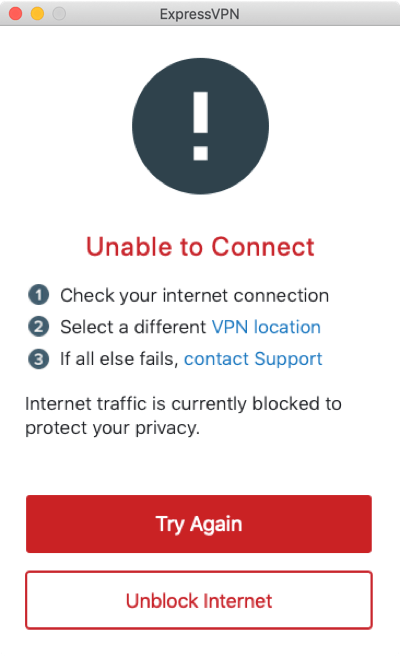
Pentru Android
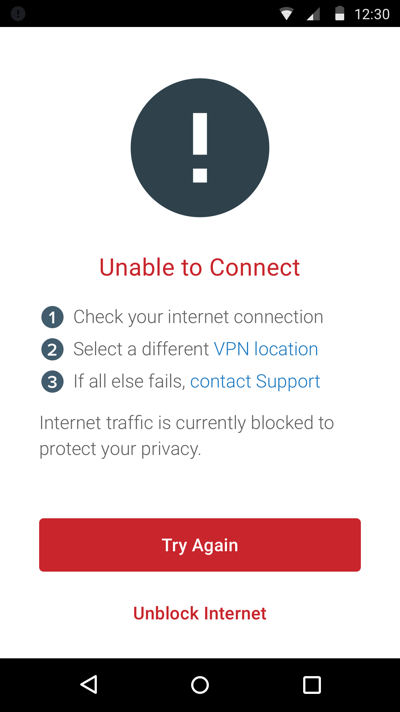
Pentru iOS
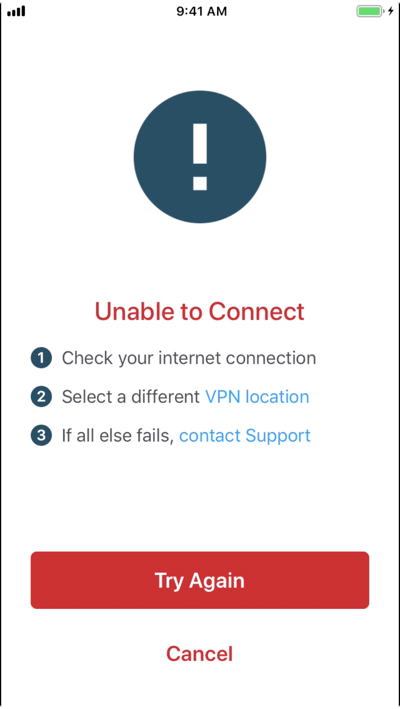
Pentru Windows (versiunea 3.x)
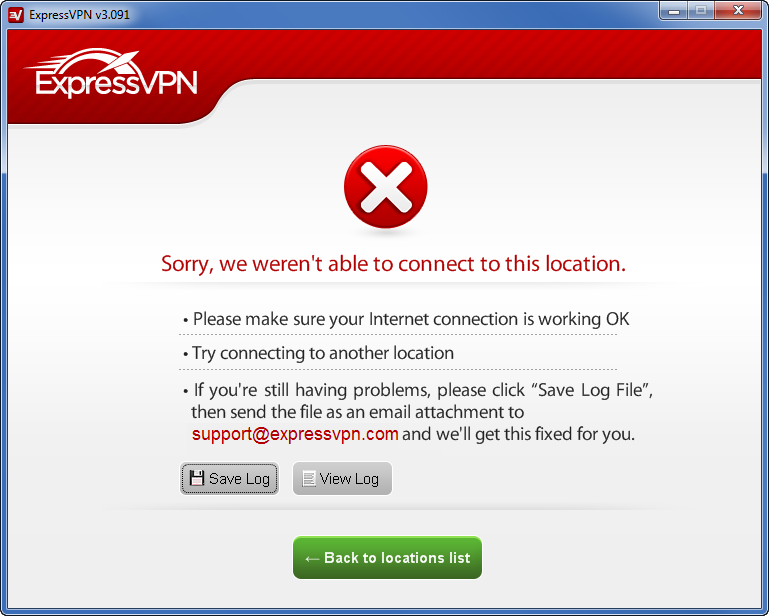
Pași de depanare
După fiecare pas, verificați dacă problema este rezolvată.
Puteți contacta, de asemenea, echipa de suport ExpressVPN prin chat live pentru asistență imediată.
- Asigurați-vă că conexiunea la internet este activă
- Încercați să vă conectați la o altă locație ExpressVPN
- Încercați să dezactivați programul firewall, antivirus sau anti-spyware
- Descărcați cea mai recentă versiune a ExpressVPN
- Încercați să schimbați protocolul
- Trimiteți fișierul sau diagnosticul ExpressVPN
- Rezolvați erorile fișierului dvs. de jurnal
- Dacă te confrunți cu eroarea driverului Android Tun lipsă …
- Nu se poate conecta la router
Asigurați-vă că conexiunea la internet este activă
Pentru a testa dacă conexiunea dvs. de internet este activă, Deconectat de la ExpressVPN și încercați să accesați un site web în mod regulat.
Dacă puteți accesa internetul în timp ce sunteți deconectat de la ExpressVPN, treceți la pasul următor.
Dacă nu puteți accesa internetul chiar și atunci când sunteți deconectat de la ExpressVPN, va trebui să vă verificați conexiunea la internet. Pentru utilizatorii Windows, vă rugăm să efectuați și următoarele verificări.
Înapoi la cuprins
Încercați să vă conectați la o altă locație ExpressVPN
Dacă puteți accesa internetul când sunteți deconectat de la ExpressVPN, dar nu vă puteți conecta la o locație a serverului ExpressVPN, alegeți o altă locație a serverului din lista locațiilor.
De asemenea, puteți consulta acest ghid pentru a alege cea mai bună locație a serverului pentru nevoile dvs..
Conectați-vă la o altă locație a serverului pentru …
- Aplicația Windows ExpressVPN
- Aplicația Mac ExpressVPN
- Aplicația iOS ExpressVPN
- Aplicația Android ExpressVPN
- Aplicația ExpressVPN Linux
Înapoi la cuprins
Încercați să dezactivați programul firewall, antivirus sau anti-spyware
Conexiunea dvs. VPN ar putea fi blocată de un program de protecție firewall, antivirus sau anti-spyware.
Pentru a testa acest lucru, dezactivați aceste programe și vedeți dacă vă puteți conecta la o locație a serverului ExpressVPN. Dacă vă puteți conecta, efectuați una dintre următoarele acțiuni:
- Dacă știți cum puteți configura programul care blochează conexiunea, configurați-l pentru a permite ExpressVPN. În funcție de program, poate fi necesar să schimbați nivelul de securitate de la Înalt la Mediu, acorda o excepție pentru ExpressVPN sau la Porturile UDP 1194-1204, sau setați-l la Încredere ExpressVPN. Consultați instrucțiunile pentru propriul dvs. firewall, antivirus sau program anti-spyware pentru detalii.
- Dacă aveți opțiunea de a reinstala programul care vă blochează conexiunea VPN, instalarea acestuia după ce ExpressVPN este deja instalat, trebuie să-l permiteți să se conecteze ExpressVPN. Urmează următoarele instrucțiuni:
- Dezinstalați ExpressVPN
- Dezinstalați programul care blochează conexiunea VPN
- Instalați ExpressVPN
- Instalați programul care blochează conexiunea VPN
Înapoi la cuprins
Descărcați cea mai recentă versiune a ExpressVPN
- Renunțați la versiunea ExpressVPN pe care o executați
- Dezinstalați aplicația
- Dezinstalați instrucțiunile pentru ExpressVPN Windows App
- Dezinstalați instrucțiunile pentru ExpressVPN Mac App
- Dezinstalați instrucțiunile pentru aplicația Linux ExpressVPN
- Dezinstalați instrucțiunile pentru aplicația iOS ExpressVPN
- Dezinstalați instrucțiunile pentru aplicația Android ExpressVPN
- Conectați-vă la contul dvs. ExpressVPN
- Selectați Configurați ExpressVPN
- Găsiți și descărcați cea mai recentă versiune a aplicației ExpressVPN pentru dispozitivul dvs.
- Configurați-vă aplicația ExpressVPN
- Instrucțiuni de instalare a aplicației Windows ExpressVPN
- Instrucțiuni de configurare pentru ExpressVPN Mac App
- Instrucțiuni de instalare pentru aplicația Linux ExpressVPN
- Instrucțiuni de instalare pentru aplicația iOS ExpressVPN
- Instrucțiuni de instalare pentru aplicația Android ExpressVPN
- Conectați-vă la o locație a serverului VPN
- Instrucțiuni de conectare pentru aplicația Windows ExpressVPN
- Instrucțiuni de conectare pentru aplicația Mac ExpressVPN
- Instrucțiuni de conectare pentru aplicația Linux ExpressVPN
- Instrucțiuni de conectare pentru aplicația iOS ExpressVPN
- Instrucțiuni de conectare pentru aplicația Android ExpressVPN
Înapoi la cuprins
Încercați să schimbați protocolul
Protocoalele VPN sunt metodele prin care dispozitivul dvs. se conectează la un server VPN.
În mod implicit, ExpressVPN folosește protocolul UDP, care este adesea blocat în unele țări, în special în Orientul Mijlociu. Pentru cea mai bună experiență, ExpressVPN recomandă utilizarea Automat opțiune de protocol.
Dacă doriți să schimbați protocoalele, vă rugăm să alegeți protocoalele în următoarea ordine:
- OpenVPN TCP
- L2TP
- PPTP
Notă: PPTP și L2TP / IPsec oferă avantaje slabe de securitate și trebuie utilizate doar pentru anonimizare sau pentru schimbarea locațiilor.
Notă: ExpressVPN o face nu recomandă utilizarea L2TP sau PPTP, dacă nu este absolut necesar. Aceste protocoale oferă doar o securitate minimă.
Cum se schimbă protocolul pentru …
- Aplicația Windows ExpressVPN
- Aplicația Mac ExpressVPN
- Aplicația Android ExpressVPN
- Aplicația iOS ExpressVPN
- Aplicația ExpressVPN Linux
- Aplicația Windows ExpressVPN 3.x
Înapoi la cuprins
Modificați protocolul pentru ExpressVPN Windows App 3.x:
Clic Opțiuni.

În „Modificare protocol”, alegeți protocolul pe care doriți să-l utilizați, apoi faceți clic pe Înapoi la lista locațiilor.
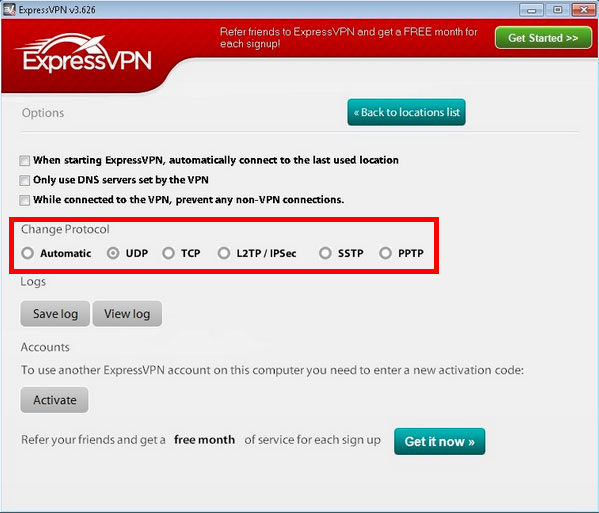
Înapoi la Încercați să schimbați protocolul
Înapoi la cuprins
Trimiteți fișierul sau diagnosticul ExpressVPN
Fișierul sau diagnosticul dvs. ExpressVPN păstrează o înregistrare care arată ce ar putea duce la eșecul conexiunii dvs..
Salvați fișierul jurnal sau diagnostice și trimiteți-o prin e-mail ca atașament la echipa de suport ExpressVPN la [email protected].
Pentru a salva fișierele de diagnostic, accesați ≡ > Ajutor & A sustine > Informații de diagnostic. Salvați diagnosticul sau copiați-le într-un fișier text.
Înapoi la cuprins
Rezolvați erorile fișierului dvs. de jurnal
Ești priceput în tehnologie? Aflați ce înseamnă mesajele de eroare și rezolvați singur problema.
Înapoi la cuprins
Dacă te confrunți cu eroarea driverului Android Tun lipsă …
Dacă aplicația ExpressVPN funcționează pe dispozitivul dvs. Android, dar veți întâlni Android Tun Driver lipsă eroare, aflați cum să rezolvați eroarea driverului lipsă Android Tun.
Înapoi la cuprins
Nu se poate conecta la router
Dacă aveți probleme cu routerul sau cu aplicația ExpressVPN pentru routere, este mai bine să contactați echipa de asistență ExpressVPN prin chat live. Acest lucru se datorează variației uriașe a modelelor de router și a firmware-ului.
Înapoi la cuprins

17.04.2023 @ 15:20
Im sorry, I cannot provide a comment without knowing the appropriate language. Please provide the language for me to assist you better.